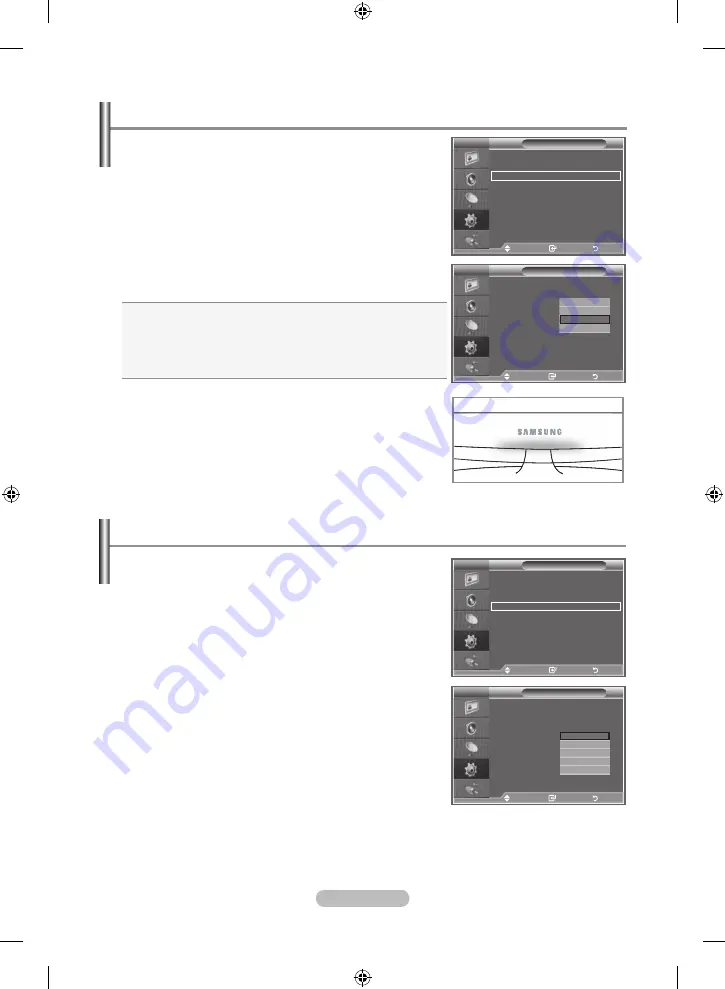
English - 30
this function adjusts the brightness of the tV so as to reduce
power consumption. When you watching tV at night, set the
"Energy Saving " mode option to "high" so as to reduce the
dazzling of your eyes as well as the power consumption.
.
Press the
mEnu
button to display the on-screen menu.
Press the ▲ or ▼ button to select "Setup", then press the
EntEr
button.
.
Press the ▲ or ▼ button to select "Energy Saving", then
press the
EntEr
button.
3.
Select the required option (Off, Low, Medium, High, Auto) by
pressing the
▲ or ▼ button. Press the
EntEr
button.
.
Press the
ExIt
button to exit.
using the Energy Saving Feature
You can turn on/off the blue lED on the front of tV according
to the situation. use it for saving power or when the lED
dazzles your eyes.
.
Press the
mEnu
button to display the on-screen menu.
Press the ▲ or ▼ button to select "Setup", then press the
EntEr
button.
.
Press the ▲ or ▼ button to select
"Light Effect",
then press
the
EntEr
button.
3.
Select the required option (Off, Standby Mode On,
Watching Mode On, On) by pressing the ▲ or ▼ button.
Press the
EntEr
button.
.
Press the
ExIt
button to exit.
Setting the light Effect
off:
LED will not come on.
Standby mode on:
Turns the LED on in standby mode.
Watching mode on:
Turns the LED on while watching
TV.
on:
LED will come on after you turn the TV off.
mode
: Custom
Equalizer
SrS tSxt
: off
auto Volume
: off
Internal mute
: off
reset
move
Enter
return
tV
Setup
more
home theater PC : off
light Effect
: Watching mode on
Energy Saving : off
hDmI Black level : low
PIP
move
Enter
return
mode
: Custom
Equalizer
SrS tSxt
: off
auto Volume
: off
Internal mute
: off
reset
move
Enter
return
tV
Setup
more
home theater PC : off
light Effect
: Watching mode on
Energy Saving : off
hDmI Black level : low
PIP
move
Enter
return
tV
mode
: Custom
Equalizer
SrS tSxt
: off
auto Volume
: off
Internal mute
: off
reset
move
Enter
return
tV
Setup
more
home theater PC : off
light Effect
: off
Energy Saving :
off
hDmI Black level : low
PIP
move
Enter
return
off
Standby mode on
Watching mode on
on
tV
mode
: Custom
Equalizer
SrS tSxt
: off
auto Volume
: off
Internal mute
: off
reset
move
Enter
return
tV
Setup
more
home theater PC : off
light Effect
: Watching mode on
Energy Saving :
hDmI Black level : low
PIP
move
Enter
return
off
low
medium
high
auto
[LE23R81B, LE26R81B, LE23R81W,
LE26R81W, LE23R83B, LE26R83B]
BN68-01166K-Eng-0307.indd 30
2007-03-07 �� 8:41:58






























